Thủ thuật công nghệ
Bạn đã biết cách tạo phòng họp mặt Facebook Rooms chưa?
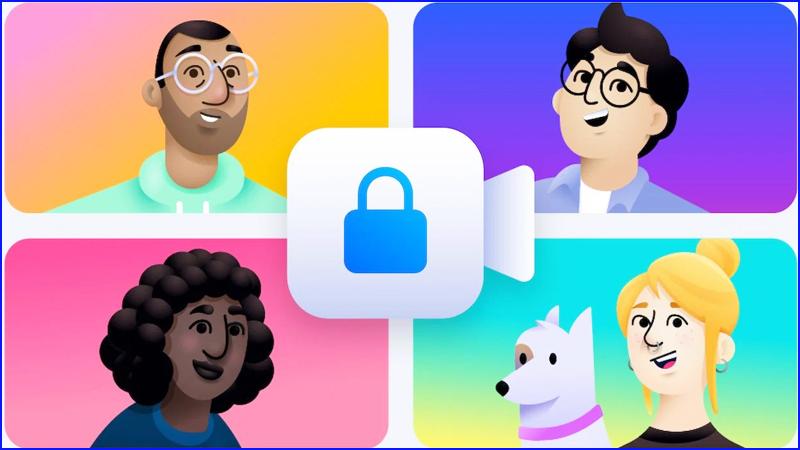
1. Cách tạo phòng họp mặt Facebook Rooms trên điện thoại
Bước 1 . Tiến hành cập nhật phần mềm Facebook của bạn lên phiên bản mới nhất.
- Facebook – Ứng dụng trên Google Play
- Facebook trên App Store
Bước 2 . Khởi động ứng dụng Facebook, bạn sẽ thấy mục Phòng gặp mặt ngay tại Bảng tin. Nhấn vào Tạo để bắt đầu thiết lập phòng họp mặt.
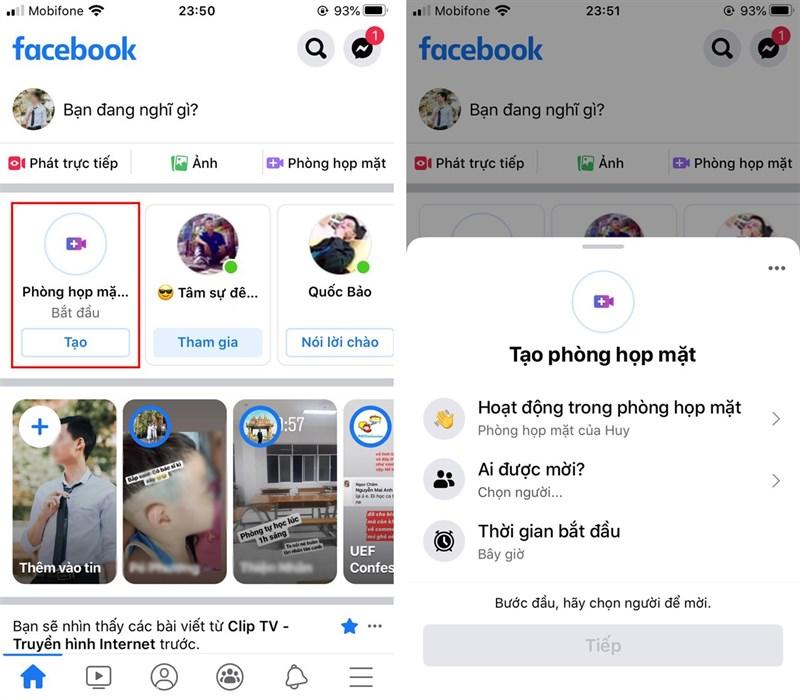
Bước 3 . Mục đầu tiên cho phép bạn chọn Hoạt động của phòng gặp mặt , chẳng hạn như Tụ họp, Xem TV, Tiệc mừng tốt nghiệp,… Tiếp theo là mục Ai được mời? , bạn sẽ chọn những người được phép tham gia phòng họp. Chọn Bạn bè nếu bạn muốn chỉ bạn bè mình tham gia. Còn nếu muốn chọn những người cụ thể thì bạn chọn Người cụ thể .

Bước 4 . Danh sách Mời những người cụ thể sẽ hiện lên, bạn sẽ chọn những thành viên được tham gia. Nếu muốn ai cũng cũng có thể tham dự qua liên kết thì nhấn Bỏ qua . Tiếp theo là Bật tính năng chia sẻ liên kết? nhấn Bật để dùng nếu bạn muốn ai cũng cũng có thể tham dự miễn là có liên kết.
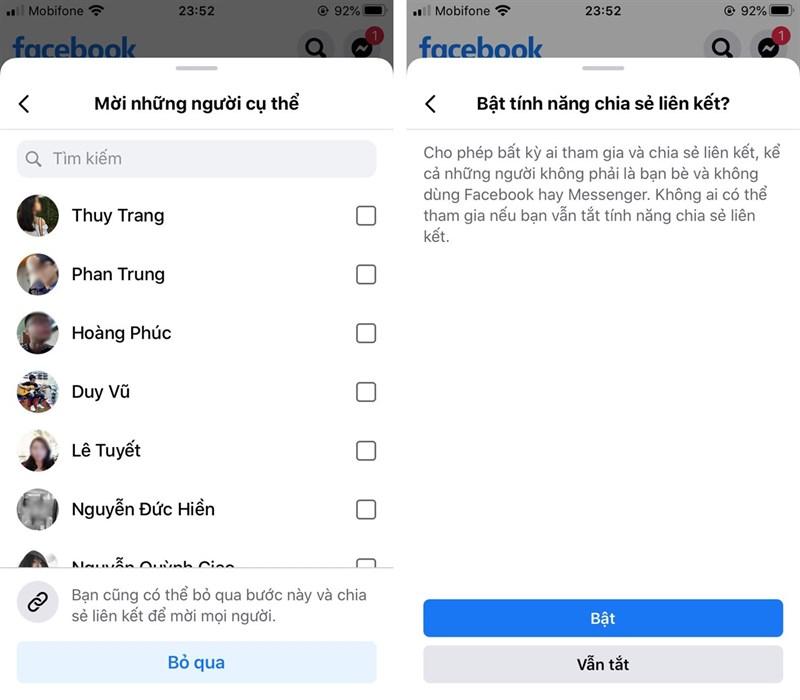
Bước 5 . Cuối cùng, bạn có thể chọn Thời gian bắt đầu cho buổi họp mặt. Sau đó nhấn Lưu . Tại giao diện mới, bạn sẽ có đầy đặn nội dung của buổi họp mặt. Bạn cũng có thể nhấn Chia sẻ rồiviết bài đăng trên Facebook bỏ nhiều người cùng tham gia. Cuối cùng nhấn Tham gia phòng gặp mặt .
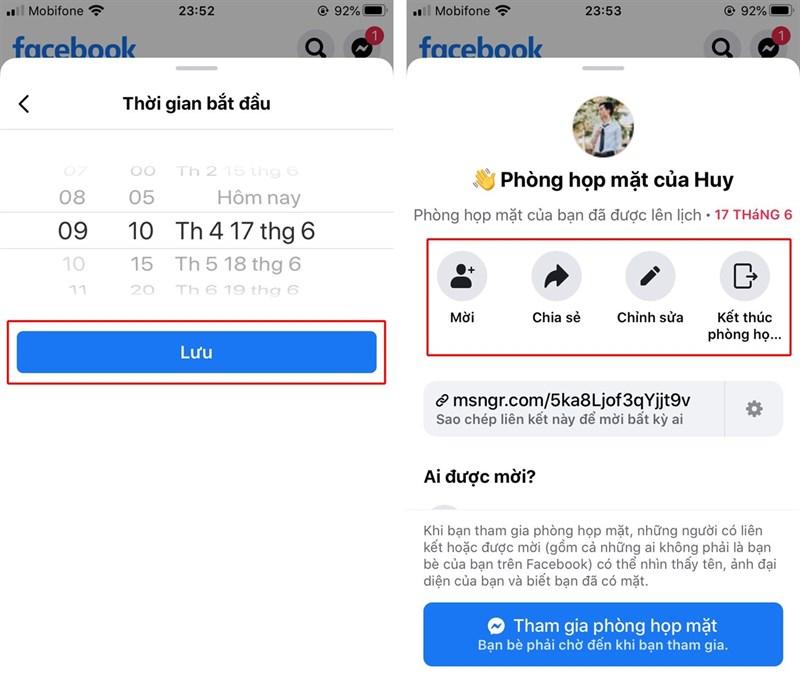
2. Cách tạo phòng họp mặt trên Facebook phiên bản máy tính
Bước 1 . Trên Bảng tin của Facebook PC, bạn bấm vào nút Tạo phòng họp mặt .

Bước 2 . Bước đầu tiên, bạn sẽ chọn Hoạt động của phòng gặp mặt .
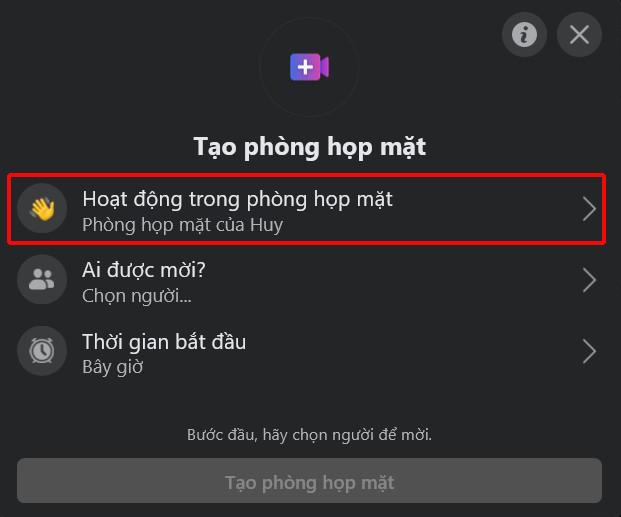
Có biết bao chủ đề cho phòng họp mặt cho bạn lựa chọn: Tiệc nhảy nhót, Hội ăn trưa, Tham gia nhé!,…

Bước 3 . Tiếp theo là mục Ai được mời? , bạn có thể chọn tất cả bạn bè của bạn hoặc chọn người chỉ định cụ thể.
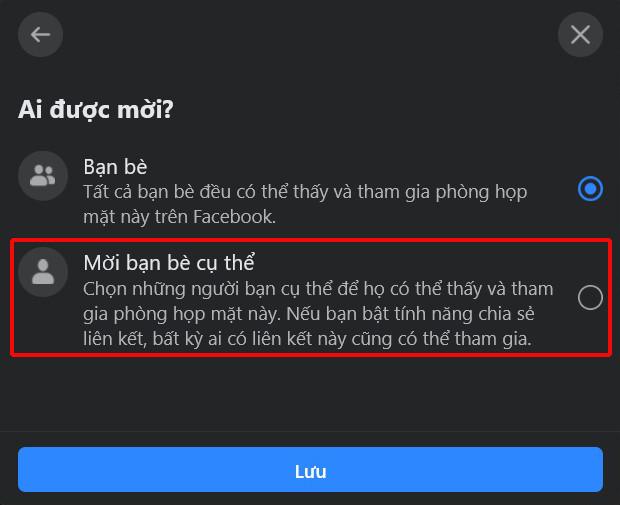
Bạn chọn những người bạn cụ thể hay tạo liên kết để chia sẻ tới bất kỳ ai.
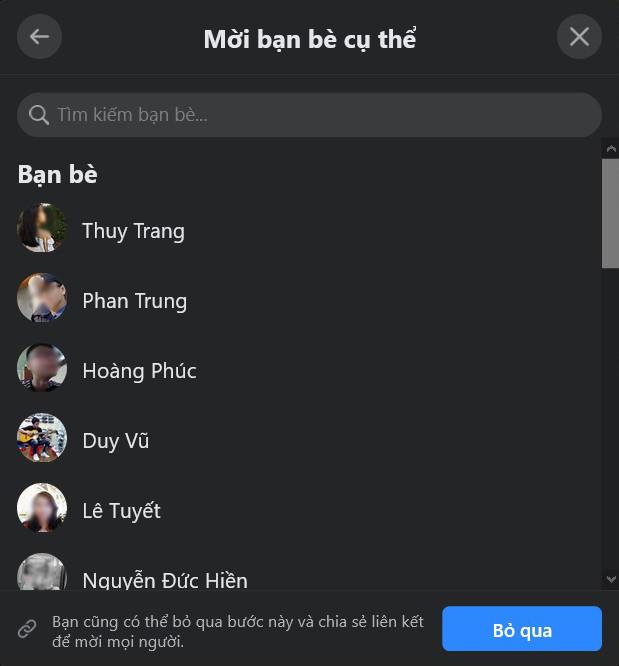
Bước 4 . Bước cuối cùng, bạn thiết lập Thời gian bắt đầu cho phòng họp mặt.

Phòng gặp mặt sẽ được hiển thị tin tức chi tiết. Tại đây bạn có thể thay đổi, chỉnh sửa lại phòng họp. Nhấn Tham gia để bắt đầu họp trên Facebook.

Các bạn thấy tính năng Facebook Rooms mới này như làm sao?
Nguồn: TGDĐ
hướng, Messenger, phòng, trước, video, người, những, chuyện, thoải, Facebook, Phòng, Trung, Rooms, thoải, chuyện, những, người, video, trước, phòng, Messenger, nhưng, hướng, thoạiBước, phiên
Bài viết (post) Bạn đã biết cách tạo phòng họp mặt Facebook Rooms chưa? được tổng hợp và biên tập bởi: suamaytinhpci.com. Mọi ý kiến đóng góp và phản hồi vui lòng gửi Liên Hệ cho suamaytinhpci.com để điều chỉnh. suamaytinhpci.com xin cảm ơn.

 Tuyển Dụng
Tuyển Dụng
 Chuyên Nghiệp trong phục vụ với hơn 20 Kỹ thuật IT luôn sẵn sàng tới tận nơi sửa chữa và cài đặt ở Tphcm. Báo giá rõ ràng. 100% hài lòng mới thu tiền.
Chuyên Nghiệp trong phục vụ với hơn 20 Kỹ thuật IT luôn sẵn sàng tới tận nơi sửa chữa và cài đặt ở Tphcm. Báo giá rõ ràng. 100% hài lòng mới thu tiền.









